Microsoft Planner mit Field Service synchronisieren (Vorschauversion)
[Dieser Artikel ist Teil der Dokumentation zur Vorabversion und kann geändert werden.]
Die Dynamics 365 Field Service und Microsoft Planner-Synchronisierung kombiniert Arbeitsaufträge und Aufgaben in einer einzigen Aufgabenverwaltungsanwendung. Diese Funktion vereinfacht die Aufgabenverfolgung, indem für jeden Arbeitsauftrag in Field Service automatisch entsprechende Aufgaben in Planner erstellt werden. Es ermöglicht Frontline-Teams, organisiert und reaktionsschnell zu bleiben, und hilft Unternehmen, eine höhere betriebliche Effizienz zu erreichen.
Verbesserte Zusammenarbeit: Frontline-Mitarbeiter und Backoffice-Teams können Aufgaben mit Planner in Echtzeit verfolgen und so die Kommunikation und Koordination im gesamten Unternehmen verbessern.
Höhere Effizienz: Die Aufgabenverwaltung wird nahtloser, wodurch die Notwendigkeit reduziert wird, zwischen Plattformen zu wechseln, um den Fortschritt von Arbeitsaufträgen zu verfolgen.
Bessere Organisation: Arbeitsaufträge können in Planner in verschiedene Bereiche kategorisiert werden. Buckets stellen die Art der Arbeit dar und helfen Teams, Aufgaben effektiv zu verwalten und zu priorisieren.
Skalierbarkeit: Die Integration unterstützt mehrere Unternehmenseinheiten und Umgebungen und ermöglicht so eine flexible Einrichtung in großen Organisationen.
Wichtig
- Dies ist eine Vorschauversion.
- Funktionen in der Vorschauversion sind nicht für den produktiven Einsatz gedacht und können eine eingeschränkte Funktionalität aufweisen. Diese Funktionen stehen vor der offiziellen Veröffentlichung zur Verfügung, damit Kunden frühzeitig Zugriff erhalten und Feedback geben können.
Einrichten der Integration
Voraussetzung
Schritt 1: Richten Sie Microsoft Teams ein (optional)
Wenn Ihre Organisation Microsoft Teams verwendet, ist es von Vorteil, ein neues Team zu erstellen, das der Arbeitsauftragssynchronisierung entspricht. Dadurch wird automatisch eine zugehörige Microsoft Entra-ID-Gruppe erstellt, die für die Integration erforderlich ist.
Schritt 2: Microsoft Dataverse-Team erstellen
Im Admin Center ein neues Power Platform-Team erstellen Sie ein neues Dataverse-Team in der Umgebung, in der Field Service installiert ist.
Wählen Sie als Teamtyp die Option Microsoft Entra Office-Gruppe aus.
Wählen Sie als Gruppenname die Microsoft 365-Gruppe, die Sie als Grundlage für das Team verwenden möchten.
Wählen Sie bei Mitgliedschaftstyp die Option Mitglieder und Gäste aus.
Schritt 3: Unternehmenseinheiten in den erweiterten Einstellungen konfigurieren
Öffnen Sie die erweiterten Einstellungen in Field Service, und wechseln Sie zu Unternehmenseinheiten.
Verknüpfen Sie die Unternehmenseinheit mit dem Dataverse-Team: Verknüpfen Sie unter dem Feld Frontline-Team die Unternehmenseinheit mit Dataverse-dem Team, das im vorherigen Schritt erstellt wurde.
Wichtig
Das Feld „Frontline-Team“ ist nicht sichtbar, wenn Sie Unternehmenseinheiten im Power Platform Admin Center verwalten. Verwenden Sie stattdessen erweiterte Einstellungen in Dynamics 365.
Schritt 4: Planner-Synchronisierung in den Field Service-Einstellungen aktivieren
Wechseln Sie in Field Service zum Bereich Einstellungen und gehen Sie zu Field Service-Einstellungen.
Aktivieren Sie auf der Registerkarte Funktionen im Abschnitt Planner-Aufgabe (Vorschauversion) die Funktion Planner-Aufgabensynchronisierung.
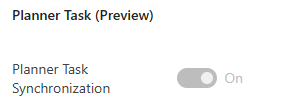
Wählen Sie Speichern aus, um die Änderungen zu übernehmen.
Arbeitsaufträge in Planner anzeigen
Erstellen Sie einen Arbeitsauftrag in Field Service, legen Sie die entsprechende Arbeitsauftragsart fest und speichern Sie diese.
Melden Sie sich bei Planner an, um den synchronisierten Arbeitsauftrag je nach Arbeitsauftragstyp in einem Bucket zu finden.
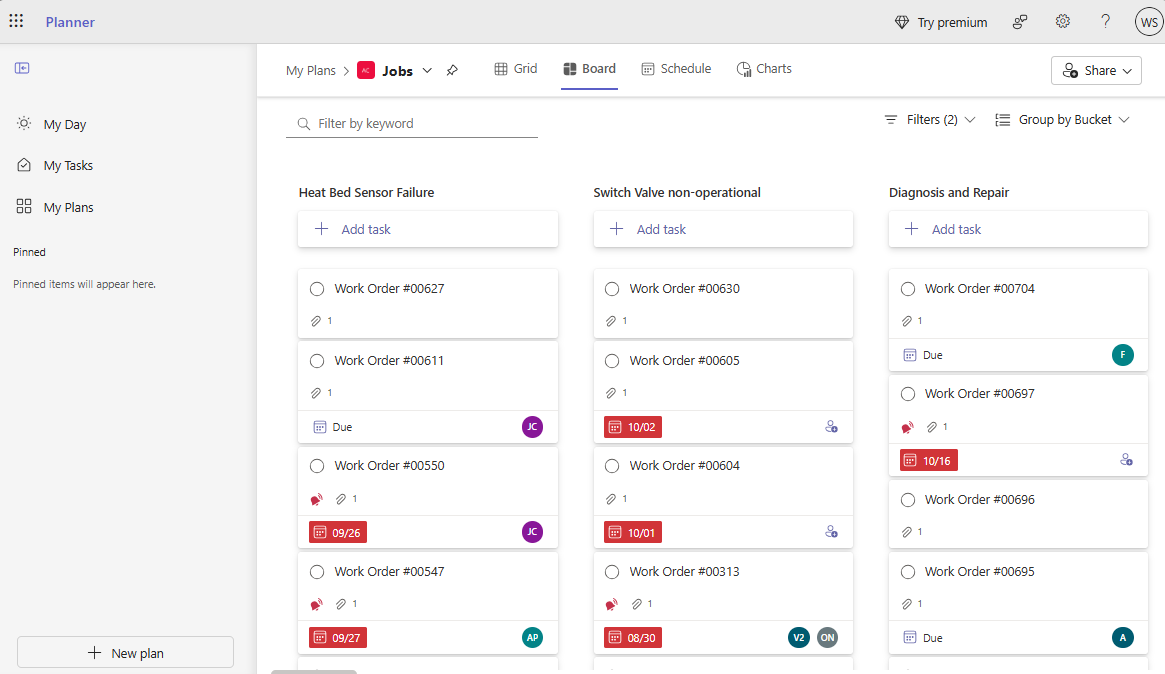
Tipp
Um den Arbeitsauftrag zu aktualisieren oder abzuschließen, wählen Sie den Link in der Planner-Aufgabe aus, um zum vollständigen Arbeitsauftrag in Field Service zurückzukehren. Direkte Aktualisierungen in Planner für arbeitsauftragsbezogene Aufgaben werden nicht unterstützt.
Bekannte Probleme
- Planner unterstützt bis zu 2.400 aktive und insgesamt 9.000 Aufgaben. Stellen Sie sicher, dass Sie Arbeitsaufträge als abgeschlossen markieren, wenn sie fertig sind. Wenn Sie insgesamt 9.000 Aufgaben erreicht haben, sollten Sie in Erwägung ziehen, Aufgaben in Planner zu bereinigen.
- Das System erlaubt bis zu 50 Arbeitsauftragstypen als Buckets in Planner. Konsolidieren Sie Arbeitsauftragstypen, um das Erreichen dieses Grenzwertes zu vermeiden.